
[Trucos útiles] Cómo descargar un video de YouTube sin YouTube Premium

¿Puedes descargar videos de YouTube sin premium? Sí, puede eludir las restricciones de descarga de YouTube con el descargador de videos de YouTube adecuado. YouTube Premium es un servicio de suscripción proporcionado por YouTube. A diferencia del servicio gratuito convencional de YouTube, YouTube Premium proporciona acceso sin publicidad al contenido en toda la plataforma. Además, con YouTube Premium, puedes descargar videos de la plataforma directamente a tu dispositivo móvil. Esto es especialmente frustrante si desea acceder a un video de YouTube sin conexión sin pagar una prima. Siga leyendo para saber cómo descargar videos de YouTube sin YouTube Premium.
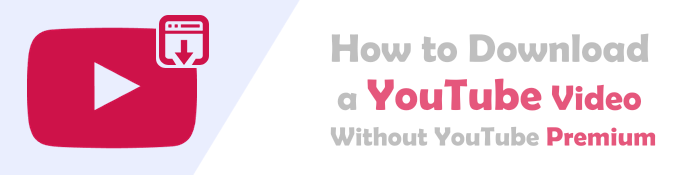
¿Cómo descargar un video de YouTube sin YouTube Premium? Echa un vistazo a la variedad de descargadores de YouTube en línea para ayudarte a descargar videos de YouTube sin YouTube Premium.
Tenga en cuenta que la mayoría de estos descargadores de YouTube son gratuitos, pero pueden tener un paquete de suscripción premium opcional si desea acceder a características y funciones más avanzadas.
AceThinker es un descargador de videos de YouTube en línea gratuito que le ahorra la necesidad de pagar por YouTube Premium. Dado que está basado en la web, no tiene que descargar ningún descargador de videos de YouTube sin conexión dedicado.
A continuación se explica cómo descargar un video de YouTube sin prima usando AceThinker:
Paso 1: Navega a la página de descarga en línea.
Paso 2: Copia el enlace del video premium de YouTube.
Paso 3: Pega el enlace del video en la barra de descarga.
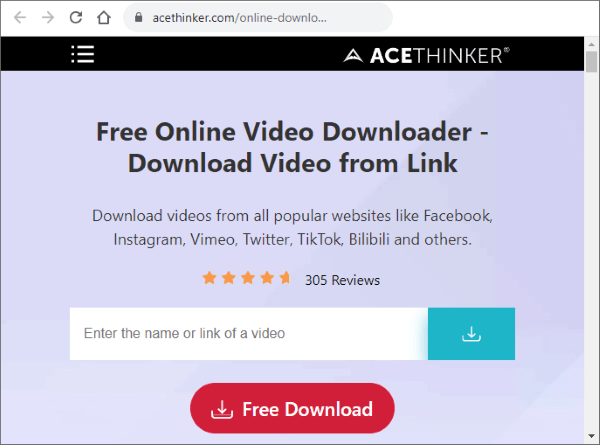
Paso 4: Haz clic en Descarga gratuita para guardar el video de YouTube sin usar YouTube Premium.
AceThinker tiene la ventaja adicional de descargar videos en diferentes formatos y calidad.
noTube es otro descargador de videos gratuito que puede ayudarlo a descargar videos de YouTube sin YouTube Premium. También te ayuda a convertir videos a diferentes formatos y tipos de archivos, es decir, YouTube a MP3.
Además de YouTube, noTube es compatible con más de 400 sitios diferentes que transmiten video y audio, lo que lo convierte en uno de los programas de descarga de videos gratuitos más versátiles de Internet.
A continuación te explicamos cómo descargar vídeos de YouTube sin prima usando noTube.
Paso 1: Navega a la página de descarga de videos en línea de noTube.
Paso 2: Dirígete al video de YouTube que deseas guardar sin prima y copia su dirección de enlace.
Paso 3: Pega la URL del video y haz clic en Ir.
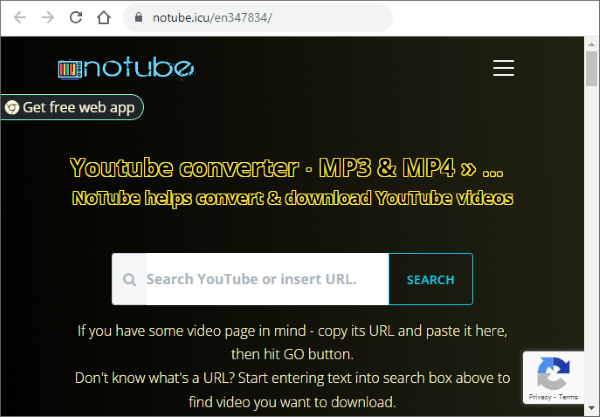
Paso 4: Espera las opciones de descarga de archivos, luego selecciona MP4 y descarga.
YT5s es otro popular descargador de videos de YouTube en línea que admite la conversión a múltiples formatos. Dado que está basado en la web, este descargador de videos de YouTube funciona en todas las plataformas como Windows, Linux, Mac, Androidy iOS sin instalar software de terceros.
A continuación se explica cómo descargar videos de YouTube sin YouTube Premium usando YT5s.
Paso 1: Navega a la página del descargador de videos en línea.
Paso 2: Copie la URL del video de YouTube que desea descargar.
Paso 3: Pega la URL en la barra de descarga y haz clic en Iniciar.
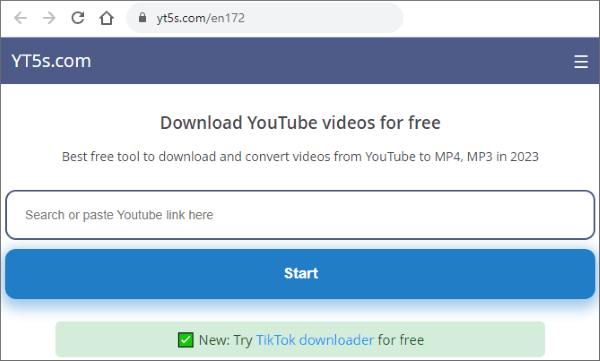
El proceso de descarga es impresionantemente rápido y puede verse influenciado por factores como la velocidad de Internet.
EasyWMA es otra solución en línea fácil para descargar videos de YouTube sin YouTube Premium. Puede acceder al convertidor de YouTube a MP4 de EasyWMA desde cualquier navegador de su PC o dispositivo móvil.
Es gratis y te permite descargar tantos videos premium de YouTube como sea posible. Otras ventajas de usar este descargador de videos de YouTube en línea incluyen:
A continuación te explicamos cómo utilizar EasyWMA para descargar vídeos de YouTube sin YouTube Premium.
Paso 1: Abra la página de descarga en línea de EasyWMA.
Paso 2: Navega hasta el video premium de YouTube que has seleccionado para guardar y copia su URL.
Paso 3: Pega la URL copiada en la barra de descarga de la página web del descargador. Haga clic en Descargar.
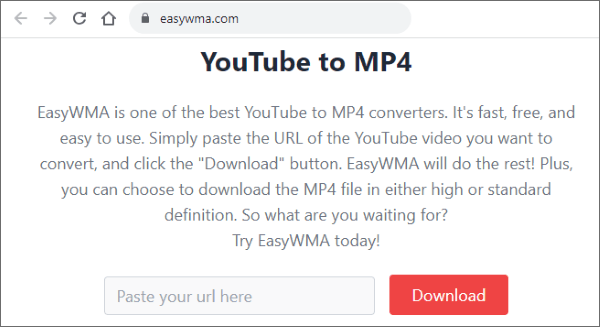
Paso 4: Selecciona el formato y la calidad de video que desees.
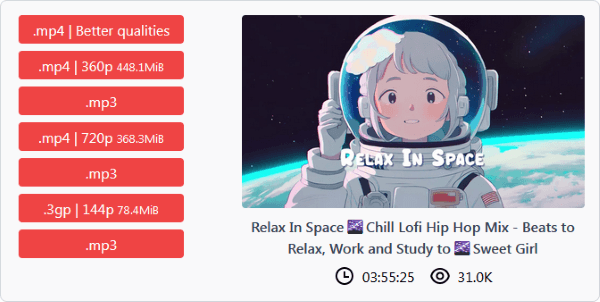
El video se abrirá en otra ventana. Haz clic derecho en el video, presiona la opción Seleccionar como y luego selecciona la carpeta de salida.
Leer más:
De Bilibili a Offline: Se revela el mejor descargador de videos de Bilibili
[Guía fácil] Descargar música de YouTube al iPod
Converto es un descargador de videos de YouTube gratuito en línea. También te ayuda a convertir videos de YouTube a un formato preferido. Gracias a su interfaz de usuario simple y fácil de usar, no tienes que ser un experto en tecnología para usar Converto.
A continuación te explicamos cómo descargar vídeos de YouTube sin prima utilizando Converto.
Paso 1: Navega a la página de descarga en línea de Converto.
Paso 2: Copia la URL del video que has elegido descargar.
Paso 3: Pega el enlace en la barra de descargas de la página de Converto. Haga clic en Ir.
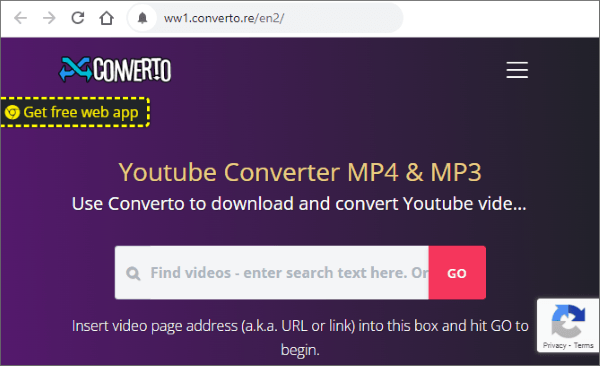
Uno de los desafíos de Converto es que es posible que no siempre descargue su video debido a diferentes tecnicismos. Si es así, cambie a un descargador de videos de YouTube gratuito alternativo.
A diferencia de las herramientas en línea, las aplicaciones de escritorio sin conexión requieren descargar e instalar una aplicación de terceros para descargar videos de YouTube sin YouTube Premium. Como la mayoría de los descargadores de videos de YouTube en línea, la mayoría de estas herramientas son gratuitas, con la opción de actualizar para obtener funciones más mejoradas. A continuación se muestran algunas aplicaciones y software de escritorio sin conexión comunes para descargar videos de YouTube sin YouTube Premium.
4k Video Downloader+ es una aplicación de escritorio que puede descargar videos premium de múltiples sitios para compartir videos, incluido YouTube. Es compatible con Mac, Windowsy Linux.
Este descargador de videos de YouTube también puede extraer subtítulos de YouTube en más de 40 idiomas. Además, admite la descarga de videos en 3D y 360 grados.
Otras características y funcionalidades proporcionadas por 4k Video Downloader+ incluyen:
A continuación se explica cómo descargar videos de YouTube a una computadora sin YouTube Premium usando 4k Video Downloader+.
Paso 1: Descargue, instale y ejecute el software en su computadora.
Paso 2: Navega hasta el video que deseas descargar en YouTube y copia su URL. Regrese a la aplicación y pegue la URL en la sección Pegar enlace .

Paso 3: Alternativamente, puede usar el navegador incorporado de 4k Video Downloader para ubicar el video de YouTube que desea. De esta manera, no tienes que salir de la aplicación. Localiza el video y haz clic en el botón Descargar debajo.
ClipGrab es una aplicación de escritorio que puede descargar videos de YouTube sin YouTube Premium. Además de YouTube, también es compatible con plataformas para compartir videos como Vimeo.
También ayuda a los usuarios a convertir videos a muchos otros formatos y es compatible con Mac, Windowsy Linux. A continuación te explicamos cómo descargar vídeos de YouTube sin YouTube Premium mientras utilizas ClipGrab.
Paso 1: Descarga, instala e inicia el descargador de YouTube en tu computadora.
Paso 2: Abra el video que desea descargar de YouTube y copie su enlace.
Paso 3: Abre la pestaña Descargar , luego pega el enlace de YouTube copiado. Haga clic en ¡Agarra este enlace!.
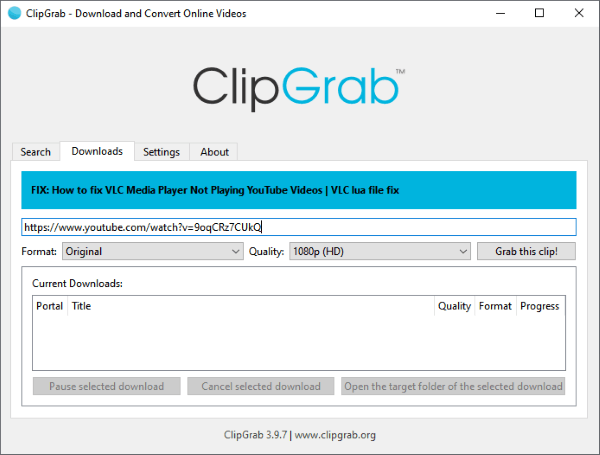
Paso 4: Elige el formato y la calidad de video preferidos, luego presiona el botón Descargar .
ClipGrab tiene una interfaz de usuario simple, lo que facilita su uso. También es gratis usar y descargar videos de YouTube sin YouTube Premium.
Lea también:
Cómo comprimir un video para subirlo a YouTube [Herramientas en línea y fuera de línea]
¿Cómo transferir videos de YouTube a Android teléfono/tableta?
VLC Media Player es una herramienta cotidiana que se utiliza para reproducir archivos de audio y video en la mayoría de los dispositivos. Es un software de código abierto, lo que significa que viene con uso gratuito.
Además de reproducir archivos en Windows y Mac, VLC Media Player puede descargar cualquier video de YouTube y convertirlo a un formato alternativo preferible. Sin embargo, usar VLC para descargar videos de YouTube puede ser un poco complicado, especialmente para los principiantes.
A continuación te explicamos cómo descargar vídeos de YouTube sin YouTube Premium utilizando VLC Media Player.
Paso 1: Localiza el vídeo de YouTube que quieres descargar y copia su URL desde la barra de direcciones del navegador.
Paso 2: Descarga e instala VLC en tu computadora.
Paso 3: Ejecuta la aplicación VLC. Haga clic en Medios y, a continuación, en Abrir flujo de red. Si usas un Mac, haz clic en Archivo y, a continuación, en Abrir red.

Paso 4: Haz clic en Red en la ventana que aparece. Pegue la URL copiada en el cuadro de texto y, a continuación, haga clic en Reproducir o Abrir. El video debería comenzar a reproducirse.

Paso 5: Mientras se está reproduciendo, haz clic en Herramientas (para Windows) o Ventana (para usuarios Mac ), luego haz clic en Información multimedia .
Paso 6: Vaya a Ubicación en la ventana Información de medios actuales y copie la URL en el cuadro de texto.
Paso 7: Pega el enlace en tu navegador web. Una vez que el video comience a reproducirse, presione el menú de tres puntos y haga clic en Descargar.
El video de YouTube descargado se guardará en su almacenamiento local como un archivo MP4.
¿Todavía estás tratando de descubrir cómo navegar por la descarga de videos de YouTube sin pagar una prima? Las herramientas anteriores pueden ayudarlo a descargar prácticamente cualquier video de YouTube bloqueado en YouTube Premium.
Si bien pueden ser gratuitas, algunas de estas herramientas pueden requerir una actualización premium opcional para permitirle acceder a más funciones. Aun así, son razonablemente eficientes si quieres un descargador de YouTube que pueda funcionar como convertidor de archivos.
Artículos relacionados:
Cómo convertir un archivo de video a audio de 10 maneras completas
Guarde videos de Vimeo en la computadora fácilmente con Vimeo Downloader
¿Cómo descargar videos de Break de manera fácil y rápida?
¿Cómo descargar y guardar videos de Metacafe en Mac y PC?
La solución más simple para descargar videos en línea de forma masiva en Mac OS X
[Trucos rápidos] Mejore la calidad del video de Zoom en unos simples pasos